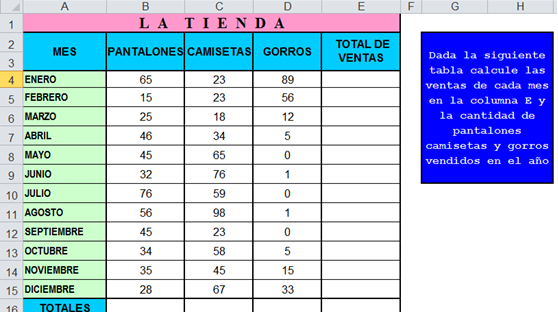Guía y Tercer Taller de Word y Excel
Carta Formal
Una carta formal es el nombre por el cual se le denomina a un documento que hace referencia a un tema institucional, empresarial, laboral, político, etc. El cual hace uso de un lenguaje formal para transmitir un mensaje en concreto, esto quiere decir que puede ser utilizado para múltiples fines, siempre y cuando se mantenga en un área puramente informativa, ya que su principal utilidad es la de servir como un medio de comunicación entre dos personas que estén tratando un tema que requiera de un tono formal.
Partes de una carta
También tienen que distribuir bien la información en la hoja.
El memorando
Es la manera de comunicar en forma breve asuntos de carácter administrativo a personas de una empresa, institución o dependencia de gobierno.
Partes:
Ejemplos de carta y memorando
MODELOS DE CARTAS
MICROSOFT EXCEL
Excel es una aplicación para crear hojas de cálculo que está divida en filas y columnas, al cruce de estas se le denomina celdas sobre las cuales se almacena información (letras o números) que podemos usar para realizar operaciones, tales como sumas, restas, multiplicaciones, divisiones, cálculos financieros, estadísticos, de ingeniería, amortizaciones, etc.
- Ingresemos a Excel
- Libro en blanco
Partes de la ventana de Excel 2016
- Ingresemos a Excel
- Libro en blanco
Partes de la ventana de Excel 2016
Partes de la ventana de Excel 2010 Son casi las mismas partes de Excel 2016 y 2019
INSERTAR FÓRMULAS
Primero el concepto de celda: La celda es la unión de una columna y una fila. Dentro d las celdas van los caracteres (Letras, números, símbolos...)
Excel se le llama hoja de cálculo gracias a las fórmulas que posee, ya que son muy potentes. Incluso estas fórmulas pueden utilizar textos para realizar diferentes acciones.
Las fórmulas pueden ser simples expresiones matemáticas, o pueden ser fórmulas muy potentes llegando a utilizar las diversas funciones que posee Excel . Una fórmula debe comenzar por el símbolo igual “=” seguidamente de la expresión por ejemplo: =20+50
-Ingresamos a Excel -Digitar los siguientes números como lo indica la imagen: -El 20 en la celda A1 -En la celda B1 digitar 50 -En la celda C1 escribimos la fórmula para sumar los dos números. con el signo igual antes o la fórmula no funciona. =A1+B1 Presionamos la tecla Enter y sale el resultado. 7O. La fórmula se desaparece (se visualiza en la barra de fórmulas) y muestra el resultado. Ahora vamos a realizar una multiplicación - Digitamos los datos como lo ilustra la imagen Digitar los siguientes números como lo indica la imagen: -El 30 en la celda A3 -En la celda B3 digitar 20 -En la celda C3 escribimos la fórmula para multiplicar (Símbolo asterisco * ) los dos números. con el signo igual antes o la fórmula no funciona. =A3*B3 -Presionamos la tecla Enter y nos muestra el resultado. 600. Resultados Las fórmulas realizan los cálculos matemáticos y cambian los resultados. Practiquemos: Digitar el siguiente ejercicio Escribimos la fórmula suma del auto Renault Sacamos las otras fórmulas Resultado final Ahora centramos el título (VENTAS 2020) con respecto a la tabla Ahora agregamos relleno alas celdas y bordes con los botones de la ficha incio - Seleccionamos las celdas indicadas -Clic en Relleno Rellenamos a gusto. Recomendaciones el texto de un color y los números de otro. Ahora agregamos bordes a la tabla: - Seleccionar toda la tabla -Clic a la ficha inicio -Clic en bordes en la flecha (como lo indica la imagen) - Clic en todos los bordes Este es el resultado final (A ustedes les queda mejor) TALLER PARA RESOLVEREncontrar el total de venta de los siguientes tres ejercicios. |